Pasarelas de Pago
Lección 52 de 100. Módulo de Diseño Web/Monetización
Solamente el necio confunde valor y precio.
Miguel de Unamuno
ÍNDICE
Contenido
El mayor freno que cualquier cliente online tiene se presenta en el momento de realizar la compra, el factor crítico es cuando el cliente comienza el acto de compra, rellena el formulario para pagar y da la orden.
La tasa de abandono del carrito de compra está entorno el 55% y el 80% por lo que es fácil comprender que si somos capaces de ponerselo fácil al cliente y teneos un buen precio o promociones ese porcentaje bajará mucho.
DEFINICIONES
Un sistema de pago electrónico es una forma de realizar transacciones o pagar bienes y servicios a través de un medio electrónico, sin el uso de cheques o efectivo. También se llama sistema de pago electrónico o sistema de pago en línea.
La clave en todo sistema de pago es la seguridad y que sea un sistema cómodo y rápido que el cliente no tenga que dar demasiados datos y que tarde poco tiempo en completar el proceso
Es importante utilizar todos los elementos posibles para darle una sensación de seguridad al cliente, pon bien visibles los sellos de las certificaciónes SSL y PCI.
Formularios sencillos y claros, que no sean demasiado incómodos y largos de rellenar, además cuando los clientes introduzcan datos erróneos en ellos no dudes en indicarlo claramente con colores vivos por ejemplo, para facilitar al cliente la corrección.
Utilizar varias formas de pago e incluso el pago por transferencia.
Precios: La fijación de precios tiene que atender básicamente a lo que vimos en la instrucción 20 y tenemos que tener en cuenta los gastos fijos y variables para establecer un precio que nos de un beneficio. Cada sector es diferente y los márgenes variarán, lo que está claro es que tenemos que analizar bien la competencia para no meter la pata y que seamos tan caros que no siquiera diferenciándonos bien seamos capaces de vender.
PLANTILLAS PARA DISEÑAR TU WEB
Descárgate las plantillas necesarias para elaborar tu página Web y comienza a trabajar en tu proyecto con garantía de éxito.
MONTAJE
Si utilizamos woocommerce en la propia instalación del plugin nos solicita si queremos integrarlo con las principales plataformas de pago existentes como son paypal y stripe.
Mi recomendación es que lo hagas porque aunque no son las más baratas si que son las más completas y sencillas de configurar, en el caso de tener una facturación muy alta ya buscaremos algunas otras que tengan menores comisiones.
-
- Descripción : cuando su cliente selecciona esta opción de pago en la página de pago, se muestra la descripción.
-
- Instrucciones : se muestran en la página de agradecimiento y en los correos electrónicos que se enviarán a los clientes.
WooCommerce ya ha incluido contenido predeterminado en los dos primeros campos. Pero puedes redactarlo a tu gusto para darle un toque único y personalizado a tu tienda.
Utilize el texto predeterminado o personalice el contenido de estos campos según sus necesidades.
La sección más importante aquí es Detalles de la cuenta .
Debe ingresar los detalles de la cuenta que desea mostrar en el escaparate. Las opciones son:
-
- Nombre de la cuenta
-
- Número de cuenta
-
- Nombre del banco
-
- Número de ruta
-
- IBAN
-
- BIC / Swift
Debes ingresar los detalles de su cuenta bancaria aquí.
Recuerda : WooCommerce no procesará automáticamente las transacciones en esta pasarela de pago. Debe verificar manualmente si la transacción está completa y luego actualizar los detalles del pedido para iniciar el proceso de envío.
Una vez que completes la actualización de todas las configuraciones, haga clic en el botón Guardar cambios .
Después de configurar esta opción de pago, sus clientes podrán verla como una opción de pago en la página de Pago.
Los clientes ahora pueden elegir esto como su opción de pago.
¿Como configuramos los pagos en woocomerce?
Cuando instale WooCommerce por primera vez, podrá habilitar múltiples métodos de pago en línea y fuera de línea.
Se pueden habilitar algunos métodos de pago en línea y fuera de línea utilizando el asistente de configuración.
Más tarde, podrás acceder a la configuración de pago a través de WooCommerce> Configuración> Pagos .
Todas sus pasarelas de pago instaladas se mostrarán en esta sección. Puedes habilitar o deshabilitar las pasarelas de pago usando el botón de E / S junto a cada método de pago. Además, puedes ordenar el orden de visualización arrastrando y soltando según sus preferencias (la instalación de pasarelas de pago se describe en detalle a continuación).
No olvide hacer clic en el botón Guardar cambios cada vez que actualice esta configuración.
Podrá ver todas las opciones de pago instaladas en esta página.
Configuración de pasarelas de pago
Encontrarás cuatro opciones predeterminadas para instalar pasarelas de pago en la sección Pagos. Estos son:
-
- Transferencia bancaria directa
-
- Verificar pagos
-
- Contra reembolso
-
- PayPal
Podemos profundizar en cada sección en detalle haciendo clic en el botón Configurar y ver las posibilidades.
Transferencia bancaria directa
Esta sección te permite configurar un servicio de transferencia bancaria directa en su tienda.
En la parte superior, hay una casilla de verificación para habilitar la transferencia bancaria directa . Puede habilitar / deshabilitar esta opción marcando la casilla de verificación.
Debes marcar la casilla de verificación para habilitar esta opción de pago.
Una vez que hayas decidido habilitar la transferencia bancaria, debes completar algunos detalles en esta página para el cliente.
Puede ver tres campos justo debajo de la casilla de verificación habilitar. Estos son:
-
- Título : se muestra en la página de pago como una opción de pasarela de pago.
Configurar Stripe
¿Porque utilizar stripe?
Stripe es uno de los mejores métodos de pago del mercado hoy en día porque es muy versátil.
Es una excelente opción para tiendas de comercio electrónico, servicios de suscripción o mercados bajo demanda. Entonces, para aquellos de ustedes que operan un negocio con múltiples procesos y servicios, esto es definitivamente algo que deben tener en cuenta.
Otra característica principal de Stripe es la capacidad de configurar pagos recurrentes de sus clientes.
Admite pagos en línea y en persona. Entonces, si actualmente tiene una tienda física, puede agregar un sistema POS de Stripe además de la puerta de enlace en su sitio de comercio electrónico. De esta manera, puede mantener la coherencia en ambos mercados.
Otra razón por la que me encanta Stripe es porque tendrás la opción de personalizar tu proceso de pago con el kit de herramientas de la interfaz de usuario de Stripe.
Stripe acepta las principales tarjetas de crédito y débito de todos los países, incluidos:
-
- Visa
-
- Tarjeta MasterCard
-
- American Express
-
- Descubrir
-
- JCB (Japón)
-
- UnionPay (China)
-
- Transferencias ACH
-
- Pago con American Express
-
- Masterpass
-
- Pago con Visa
-
- Pago de Apple
-
- Pago de Google
-
- Pago de Microsoft
El precio estándar de Stripe es simple. Como comerciante, le costará 2.9% + $ 0.30 por cada cargo de la tarjeta. Habrá un cargo adicional del 1% para las tarjetas internacionales.
Para transferencias ACH, su costo es 0.8% de la transacción con una tarifa máxima de $ 5.
Además, Stripe ofrece opciones de precios personalizadas para aquellos de ustedes que tienen un modelo comercial único o tienen pagos de gran volumen. Obtendrás descuentos por volumen y tarifas multiproducto, así como algunas tarifas específicas por país si se dirige a un mercado internacional.
Stripe tiene un soporte técnico y un servicio al cliente excepcionales. Puede comunicarse con representantes las 24 horas del día, los 7 días de la semana, por teléfono, chat en vivo o correo electrónico. En general, definitivamente es uno de los mejores métodos de pago que puede utilizar en su sitio de comercio electrónico.
Es por tanto muy sencillo de utilizar y admite los pagos de Apple pay y Google Pay
Aquí te paso un pequeño tutorial para darse de alta
Como Configurar Paypal
Lo primero que tenemos que hacer para instalar el método de pago más utilizado en internet por su seguridad y por su independencia es darnos de alta una cuenta comercial en la web paypal. Aquí te explican el funcionamiento
Integrarlo en woocommerce
ves a tu panel de administración de WordPress, navegue por WooCommerce> Configuración> Pagos.
A continuación, habilite la opción PayPal y haga clic en el botón Administrar.
Configura tus ajustes
Debajo de la configuración, puedes ver algunas de las opciones que ahora necesita configurar.
-
- Configuración de PayPal
-
- Opciones avanzadas
-
- Credenciales de API
Configuración de PayPal:
Activar / Desactivar: si deseas utilizar esta pasarela de pago, házlo “Verificado”
Título: agrega el título que deseas mostrar a su cliente durante la página de pago
Descripción: Aquí debes agregar la descripción
Correo electrónico de PayPal: agrega tu dirección de correo electrónico de PayPal en la que se registró anteriormente
Opciones avanzadas:
Sandbox de PayPal: Marca para probar / Desmarca para un sitio web en vivo.
Registro de depuración: marca la casilla si la solución de problemas aparece en su sitio; de lo contrario, déjala sin marcar
Notificaciones por correo electrónico de IPN: marca esta opción si deseas enviar notificaciones cuando se reciba una IPN de PayPal que indique reembolsos; de lo contrario, desmarca.
Correo electrónico del destinatario : aquí puedes agregar el correo electrónico del destinatario principal para tu cuenta de PayPal
Token de identidad de PayPal: es un campo opcional que le permite identificar pagos pendientes y exitosos sin la necesidad de PayPal IPN.
Prefijo de factura: agrega el prefijo de identificación único que identifica los pedidos en línea. WC- se ingresa por defecto.
Detalles de envío: comprueba si desea enviar los detalles de envío de su PayPal en lugar de los detalles de facturación.
Anulación de dirección: si deseas verificar la dirección, marque esta opción. Recomendamos desmarcarlo porque puede causar errores.
Acción de pago: puedes ver dos opciones en el menú desplegable capturar y autorizar. Capture cortará el pago de su cliente de inmediato, sin ningún tipo de verificación y autorizará los pagos manualmente antes de finalizar y completar.
Estilo de página: aquí puedes agregar el estilo de página, es opcional
URL de la imagen: vuelve a mostrar el logotipo de su sitio web, es opcional
Credenciales de API:
Puedes agregar las credenciales de la API de PayPal:
-
- Nombre de usuario de la API de Sandbox: puede agregar su nombre de usuario de API aquí
-
- Contraseña de la API de Sandbox: puede agregar su contraseña de API aquí
-
- Firma de API de Sandbox: puede agregar su firma de API aquí
Una vez hecho esto, haga clic en el botón ‘Guardar cambios’ y listo. Has integrado con éxito PayPal para WooCommerce.
Las opciones de contrareembolso y de cheques no vamos a verla porque está en desuso y no es nada interesante para el negocio.
HERRAMIENTAS
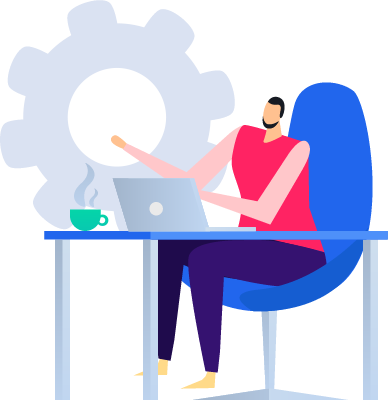
Pago con Bizzum
Para poder aceptar pagos con bizzum de los productos o servicios que vendemos tenemos que hablar con nuestro banco para darnos de alta en redsys que es un sistema muy similar a stripe pero para darnos de alta lo hacemos a través de la mayoría de bancos españoles.
Una vez tengamos el contrato de alta tenemos que instalar el plugin que lo podemos descargar de este enlace
https://pagosonline.redsys.es/descargas.html
Se instala como un plugin normal y se congigura en el apartado de woocommerce como si fuera stripe con los datos que redsys nos proporciona.
Las reseñas y los testimonios son una parte vital del marketing de comercio electrónico o marketing por correo electrónico efectivos. Los estudios demuestran que es más probable que los clientes actúen si ven reseñas de otros clientes .
Por supuesto, las reseñas positivas sugieren que un producto es bueno, pero también debes tener algunas reseñas negativas para demostrar que tus reseñas no son falsas. Con YotPo puedes lidiar con reseñas y testimonios de sitios socialmente .
La característica principal de YotPo consiste en enviar correos electrónicos a los clientes en X días (esto se puede personalizar), después de la compra en línea. En los correos puede pedir a los visitantes que revisen sus productos o compartan una opinión. Agregar un descuento por una revisión honesta también puede alentar a los clientes a regresar a su sitio.
Además de esto, Yotpo ofrece un conjunto de widgets que muestran reseñas en su sitio, se integra con Twitter y Facebook (permite reseñas en redes sociales), también se integra con Zendesk (un sistema de tickets de soporte que definitivamente debe usar) y tiene un hermoso tablero que aumentará la efectividad de su campaña.
Una vez que haya resuelto los problemas de usabilidad en su sitio web, puede pensar en realizar algunas pruebas de usabilidad en prospectos calificados (personas que realmente visitan su sitio e interactúan con sus productos). Ethnio básicamente agregará una encuesta emergente a su sitio web. Se pregunta a los visitantes si les gustaría participar en su prueba de usabilidad. Esta prueba se puede personalizar según sus objetivos (puede solicitar información sobre el visitante, su sitio web, sus productos, etc.). Para que esto funcione, debe ofrecer un pequeño incentivo financiero o descuento en los productos.
Woocomerce abandoned cart
Es un plugin para woocommerce en el que con diferentes acciones puedes recuperar a esos clientes que se van.
El complemento Abandoned Cart Lite permite hacer las siguientes cosas:
-
- Permite que tus clientes recuperen sus carritos abandonados con un solo clic .
- Identifica la información de los pedidos abandonados , incluidos los productos que se abandonaron.
- El complemento ahora captura los carritos de invitadosabandonados . El carrito de un usuario invitado se capturará en la página de pago , si se abandona después de ingresar la dirección de correo electrónico .
- Seguimiento del valor de los pedidos abandonados frente al valor de los pedidos recuperados .
- Se notifica al administrador por correo electrónico cuando se recupera un pedido .
- Funciona listo para usar, ya que viene con 1 plantilla de correo electrónico predeterminada .
- Puedes crear plantillas de correo electrónico ilimitadas para enviarlas a los intervalos que establezca: los intervalos comienzan desde 1 hora después de que se abandona el carrito.
- Te permite agregar variables personalizadas como Nombre del cliente, Apellido del cliente, Nombre completo del cliente, Enlace del carrito e Información del carrito del producto en la plantilla de correo electrónico.
- Copia el HTML desde cualquier lugar y cree plantillas con el potente Editor de texto enriquecido .
- Detiene automáticamente las notificaciones por correo electrónico cuando un cliente realiza una compra o utiliza el enlace de recuperación del carrito

CAJA DE HERRAMIENTAS DE IKREA.DIGITAL
Accede a Recursos y Herramientas muy útiles para elaborar tu negocio. Te puedes descargar plantillas, planes de negocio, hojas de excell, informes y mucho más elaborado por los profesores del curso de Ikrea.Digital
¿Quieres que te acompañemos en el montaje de tu negocio? Cuéntanos un poco y te ayudamos con Mentorías personalizadas.

MÁS INFORMACIÓN:
Para la fijación de precios noes lo explican en el blog de ana mata
https://elblogdeanamata.com/maketing/precio-de-tus-productos/
Conseguir un sistema de compra agil y rápido
Como recuperar carritos abandonados por woodemia
 Anterior Instrucción
Anterior Instrucción
Siguiente Instrucción 
¿Quieres ver todas las instrucciones para montar tu Negocio Digital?

¿Quieres compartir experiencias, dudas e información útil?
Entra en Nuestro grupo de Telegram para estar al día con las últimas Novedades y conocer Mercaderes digitales como tu con tus mismos intereses y sueños.
Me gustaría seguirte en mis Redes Sociales, son estas:
Mercaderes Digitales – Reservados todos los derechos

